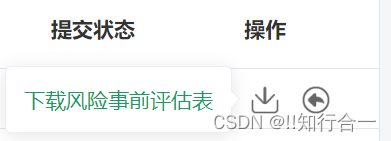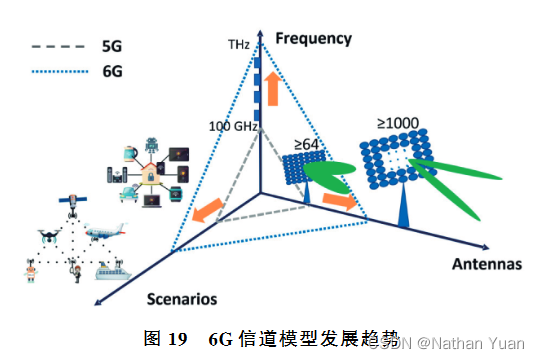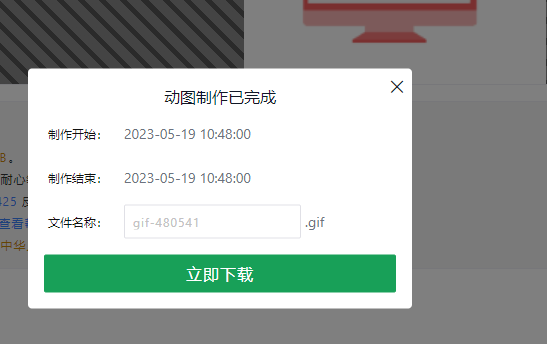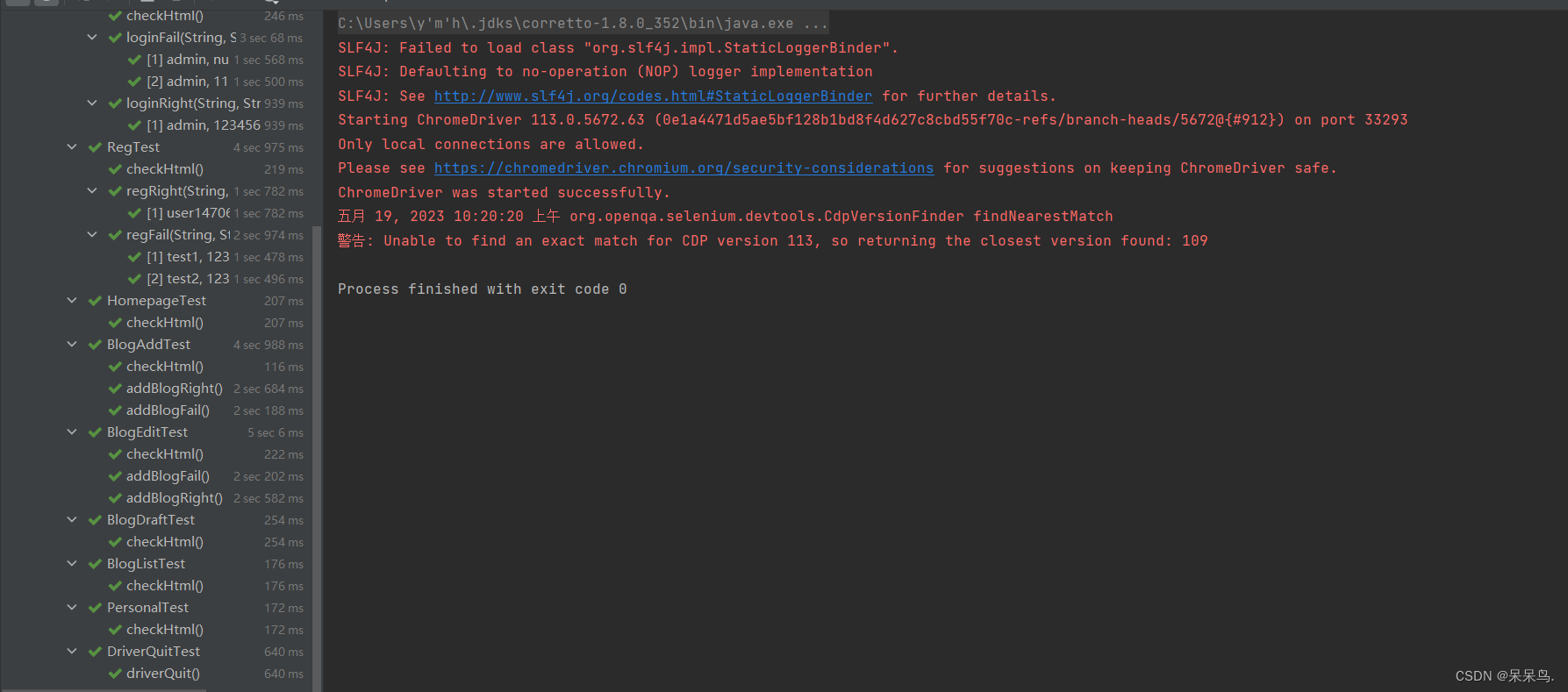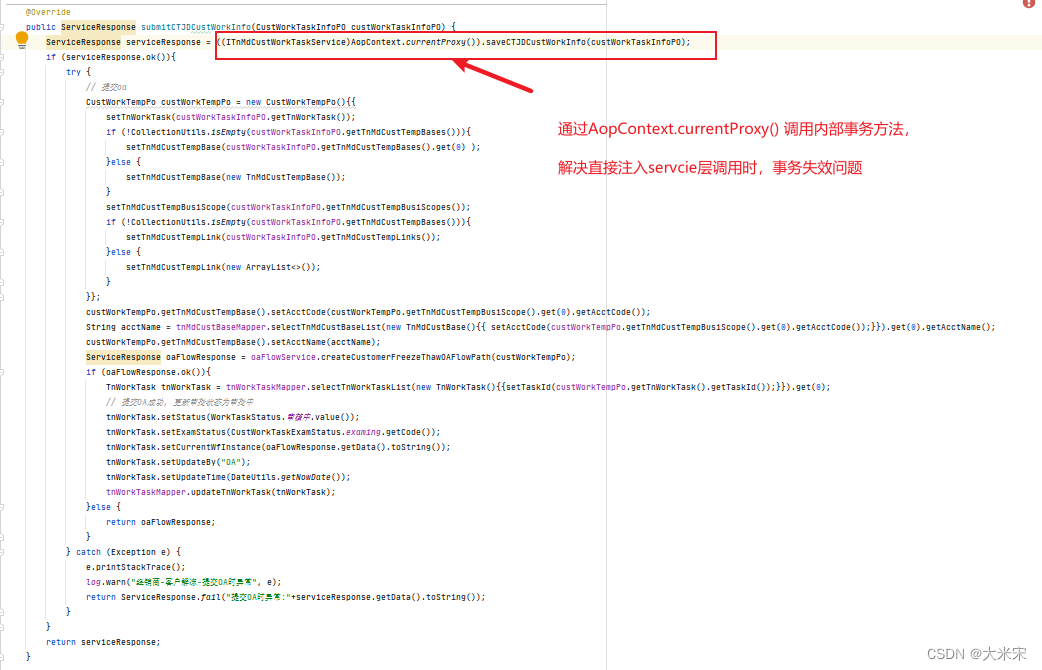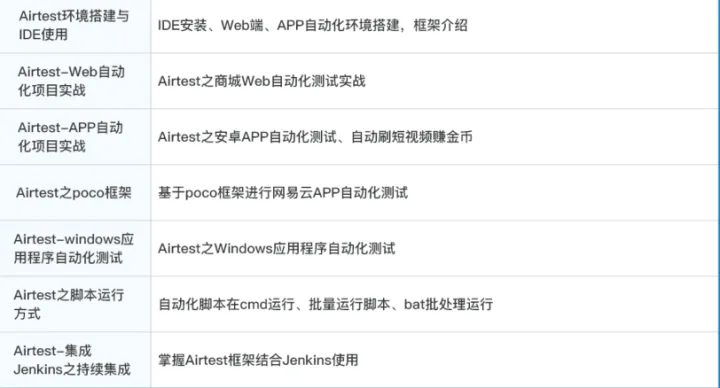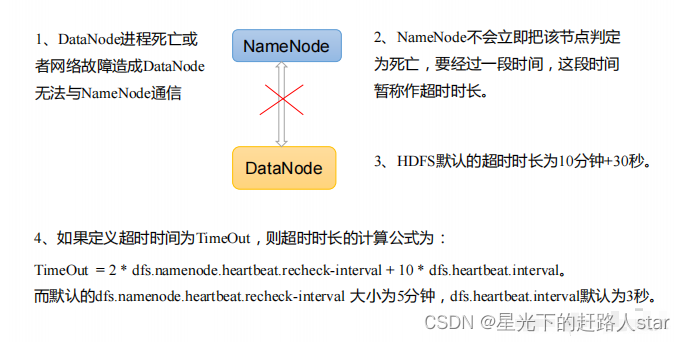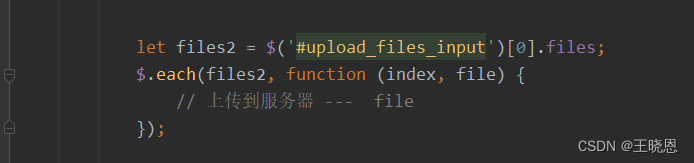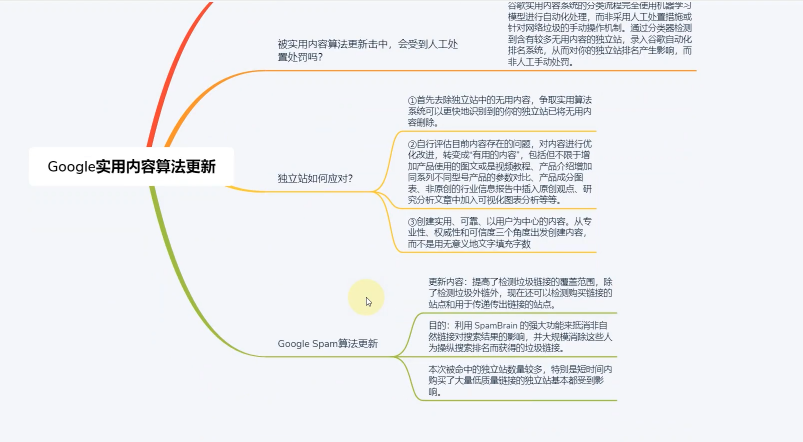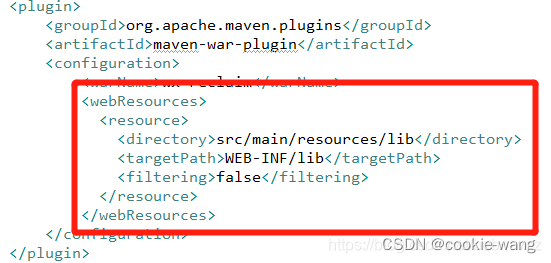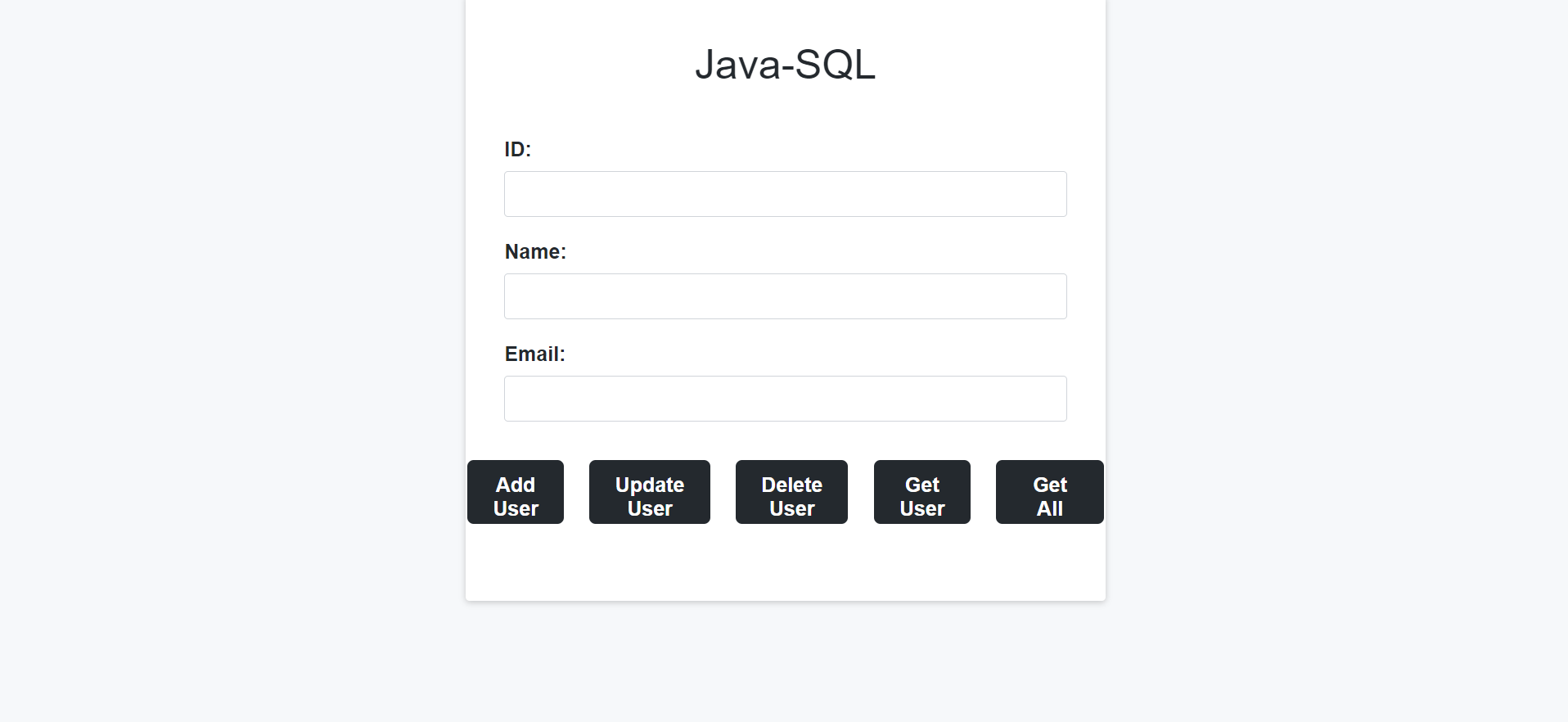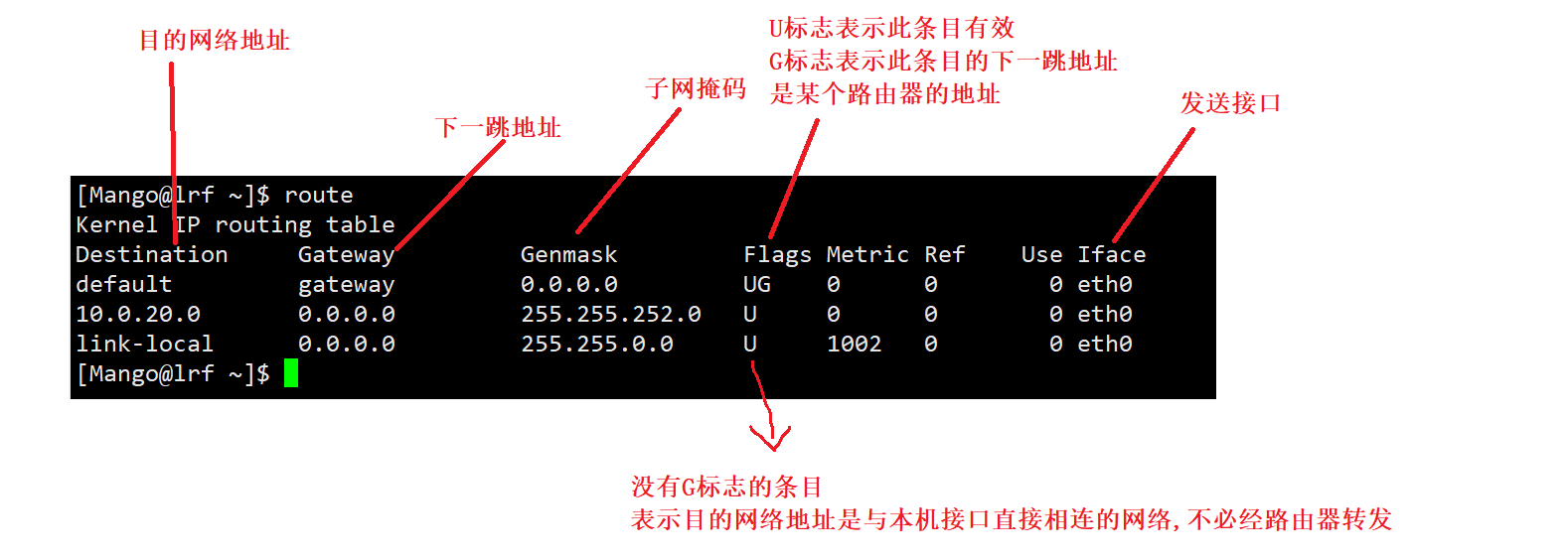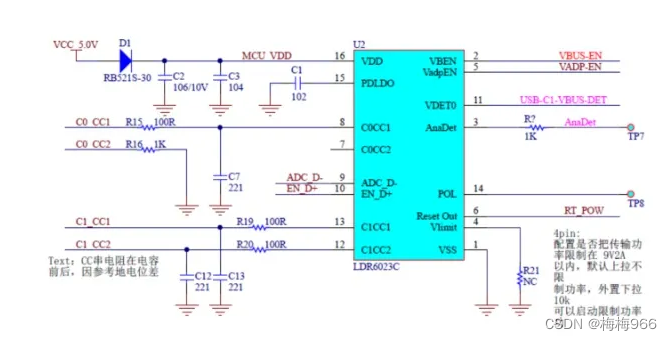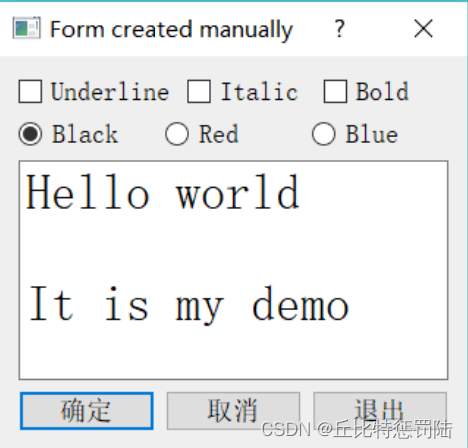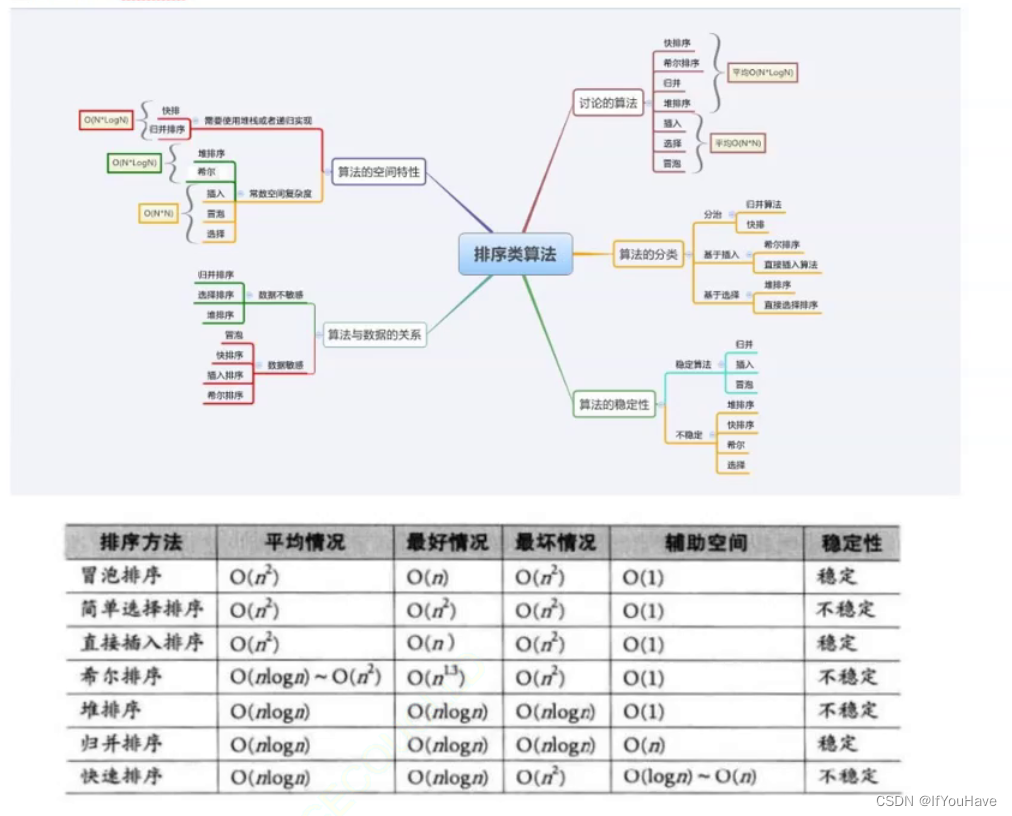本期目录
- 一、pdf转docx
- 二、docx转pdf
- 三、doc转换为docx
- 四、xls格式转换为xlsx
- 五、pdf批量转换成docx
- 六、docx批量转成pdf
一、pdf转docx
将PDF 格式转换为Word格式要求很高,很多的转换网页需要付费、而且转换的效果不好。
在Python中,利用pdf2docx库可以很好地实现这个需求,直接使用pip安装即可。
pip install pdf2docx
坐等安装完成
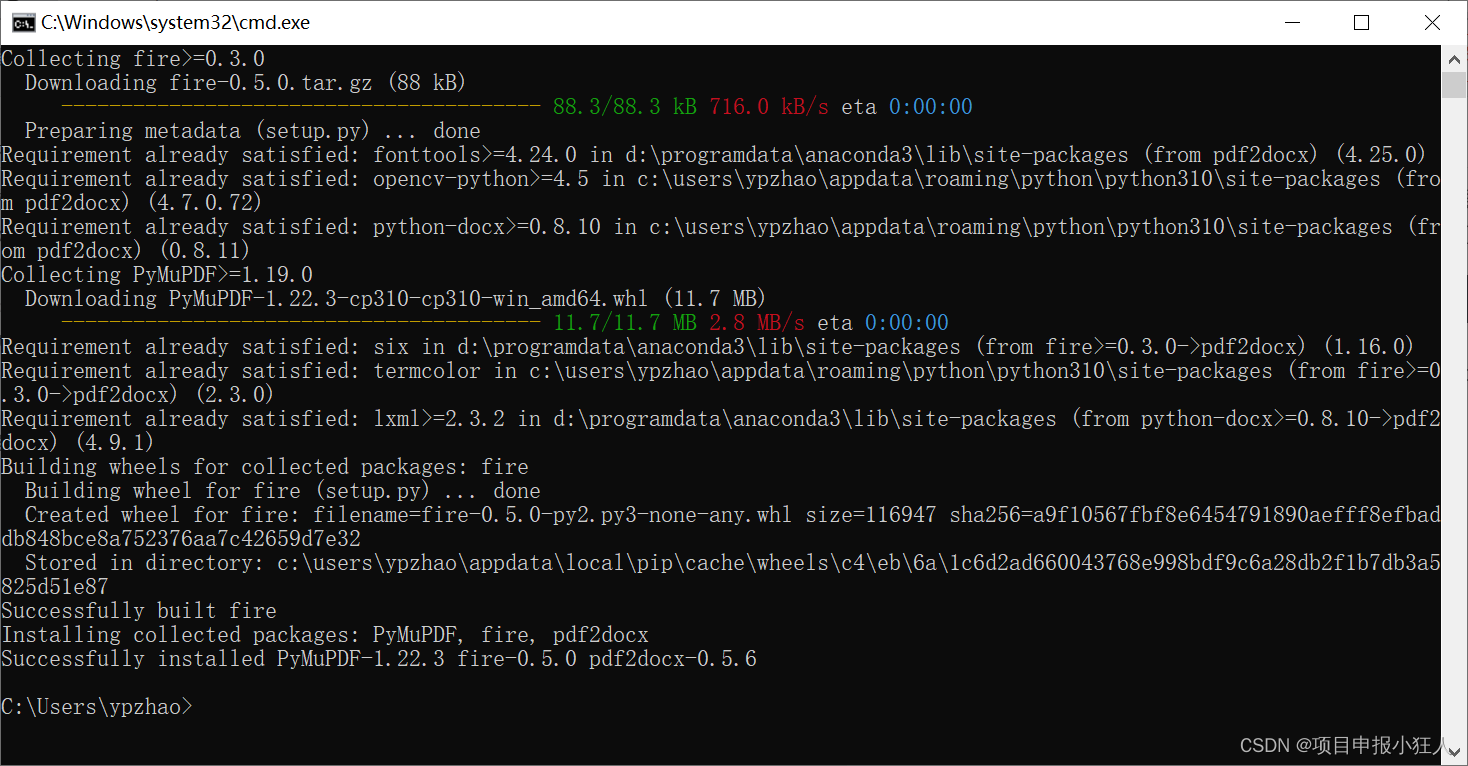
该模块有一个convert()方法,可以实现将PDF格式转换为Word格式
(默认转换整个文档)完整代码如下:
from pdf2docx import Converter
cv = Converter("C:/Users/ypzhao/Desktop/毕业论文.pdf")
cv.convert("C:/Users/ypzhao/Desktop/毕业.docx", start=0, end=None)
cv.close()
(转换指定范围)完整代码如下:
from pdf2docx import Converter
cv = Converter("C:/Users/ypzhao/Desktop/毕业论文.pdf")
cv.convert("C:/Users/ypzhao/Desktop/毕业论文.docx", pages=[0,2])
cv.close()
使用 pages 参数指定要转换的页码范围。
二、docx转pdf
首先安装库
pip install pypiwin32
from win32com.client import Dispatch
old_file_path = r"C:/Users/ypzhao/Desktop/毕业论文.docx"
new_file_path = r"C:/Users/ypzhao/Desktop/毕业论文_convert.pdf"
word = Dispatch('Word.Application')
doc = word.Documents.Open(old_file_path)
doc.SaveAs(new_file_path,17)
doc.Close()
word.Quit()
转换后的效果和另存为的pdf的效果一样
首先,需要 import win32com 库中的 Dispatch 类。然后,定义变量 old_file_path 和 new_file_path 分别表示原文件路径和目标文件路径。在这里,原文件路径为 “C:/Users/ypzhao/Desktop/毕业论文.docx”,目标文件路径为 “C:/Users/ypzhao/Desktop/毕业论文_convert.pdf”。
接着,创建一个 Word.Application 对象,并打开原文件,获取 Document 对象。调用 SaveAs 方法,将文档以 PDF 格式保存到指定路径,并设置参数 17 指定文档的保存格式为 PDF。最后,关闭文档,并退出 Word 应用程序。
win32com 库可以帮助我们在 Python 程序中使用 Windows 中的 COM 应用程序,比如 Word、Excel、PowerPoint 等 Office 软件,从而实现自动化操作。在上述代码中,我们利用 win32com 库的 Dispatch 类创建了一个 Word.Application 的对象,之后打开了指定的 DOCX 文档,并通过 SaveAs 方法将其另存为 PDF 格式的文档。该过程完全不需要手动干预,实现了自动化处理,提高了效率。
三、doc转换为docx
from win32com.client import Dispatch
old_file_path = r"C:/Users/ypzhao/Desktop/毕业论文.doc"
new_file_path = r"C:/Users/ypzhao/Desktop/毕业论文_convert.docx"
word = Dispatch('Word.Application')
doc = word.Documents.Open(old_file_path)
doc.SaveAs(new_file_path,12)
doc.Close()
word.Quit()
四、xls格式转换为xlsx
from win32com.client import Dispatch
old_file_path = r"C:/Users/ypzhao/Desktop/毕业论文.xls"
new_file_path = r"C:/Users/ypzhao/Desktop/毕业论文_convert.xlsx"
excel = Dispatch('Excel.Application')
wb = excel.Workbooks.Open(old_file_path)
wb.SaveAs(new_file_path,51)
wb.Close()
excel.Quit()
五、pdf批量转换成docx
通过使用 pdf2docx 库实现了将 PDF 格式的文件批量转换为 DOCX 格式的文件。
首先,定义变量 path 和 path_convert 分别表示原文件所在目录和转换后文件存储目录。此处分别为 “C:/Users/ypzhao/Desktop/pdf/” 和 “C:/Users/ypzhao/Desktop/docx/”。
然后,使用 os 模块中的 listdir 方法遍历目录下所有文件,判断文件类型如果是 PDF,则进行转换。利用 Converter 类打开 PDF 文件,指定转换后的目标文件名为 {file_name}.docx,并调用 convert 方法将其转换为 DOCX 文件,并指定页码范围。最后,关闭 Converter 对象,转换完成。
import os
from pdf2docx import Converter
path = "C:/Users/ypzhao/Desktop/pdf/"
path_convert = "C:/Users/ypzhao/Desktop/docx/"
for i in os.listdir(path):
file_name,file_suffix = i.split(".")
if file_suffix == "pdf":
cv = Converter(path+f"{i}")
cv.convert(path_convert+f"{file_name}"+".docx", start=0, end=None)
cv.close()
else:
pass
六、docx批量转成pdf
from time import sleep
import os
from win32com.client import Dispatch
path = "C:/Users/ypzhao/Desktop/docx/"
path_convert = "C:/Users/ypzhao/Desktop/pdf/"
print("-----doc开始转换为docx-----")
for i in os.listdir(path):
file_name,file_suffix = i.split(".")
if file_suffix == "doc":
word = Dispatch('Word.Application')
doc = word.Documents.Open(path+f"{i}")
doc.SaveAs(path+f"{file_name}.docx",FileFormat=12)
print(i,"转换完成")
doc.Close()
word.Quit()
sleep(3)
print("-----开始转换为pdf-----")
for i in os.listdir(path):
file_name,file_suffix = i.split(".")
if file_suffix == "docx":
word = Dispatch('Word.Application')
doc = word.Documents.Open(path+f"{i}")
doc.SaveAs(path_convert+f"{file_name}.pdf",FileFormat=17)
print(i,"...转换完成")
doc.Close()
word.Quit()
sleep(3)
else:
pass
这段代码的作用是将指定目录下的 Word 文档(.doc)转换为 Word 文档(.docx),然后再将其转换为 PDF 格式。
其中,代码中使用了 sleep(3) 函数来暂停程序执行,是为了避免在 Word 应用程序未完全关闭之前就打开下一个文档导致程序出错。
需要注意的是,由于在进行文档转换时可能会出现各种问题,例如格式错误、页面布局混乱等,因此建议在转换完成后手动检查一下转换后的文档是否正常。